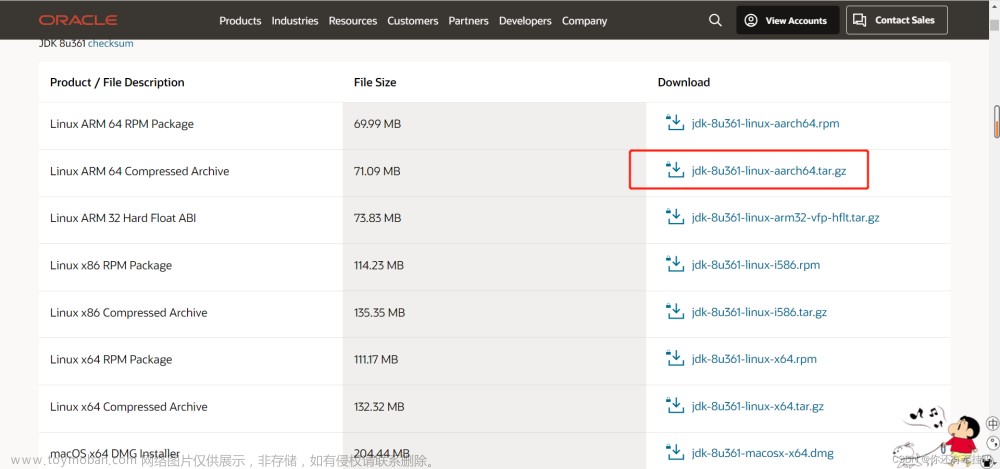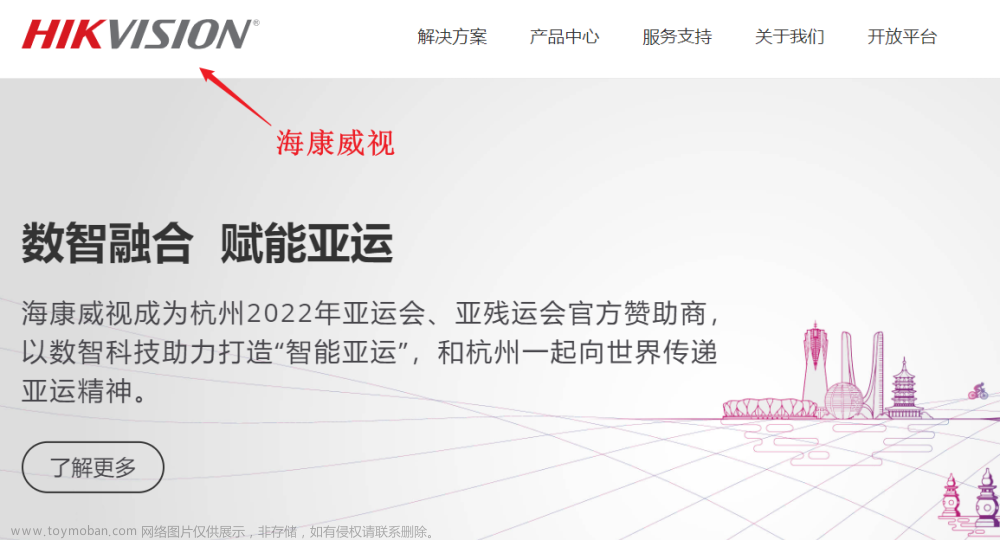OpenCV是Python、Ruby、MATLAB的接口,OpenCV在计算机视觉的发展中发挥了重要的作用,使成千上万的人能够在视觉上做更多的工作。由于在VSLAM技术研究过程中,经常会涉及OpenCV不同版本在ubuntu系统下的安装。文章简单总结了一下两个版本的OpenCV在ubuntu系统下的步骤,对小白超级友好!
一 OpenCV源码的下载
本文我们选择安装的OpenCV版本为OpenCV3.3.1版本,其源码下载链接,可以通过关注微信公众号「3D视觉工坊」,在后台回复「OpenCV3.3.1_linux」即可获得安装包下载链接。
二 查看当前已经安装的OpenCV版本
打开终端,输入如下命令,查看当前安装的OpenCV版本。
$ pkg-config --modversion opencv

可以发现,我们当前版本的OpenCV安装的路径为:/usr/local/include

接下来,我们想要将OpenCV3.3.1安装在我们自己新建的文件夹目录/home/yongqi/workspace/2_ProgramFiles/OpenCV3.3.1下,那么我们该如何操作呢?

三 开始安装OpenCV
前言部分我们交代了如何获取OpenCV3.3.1的源码安装包,下载后解压,我们可以通过如下进行安装:
step-1:$ cd ***/opencv-3.3.1 //到opencv-3.3.1的解压目录下step-2:$ mkdir buildstep-3:$ cmake -D CMAKE_BUILD_TYPE=Release -DCMAKE_INSTALL_PREFIX=/home/yongqi/workspace/2_ProgramFiles/OpenCV3.3.1 .. //注释,这里的.. 不要忘记step-4:$ make -j8step-5:sudo make install -j6
这样,opencv3.3.1便被安装在自己指定的目录下了。

四 配置OpenCV环境
接下来,我们还需要配置下OpenCV的一些环境变量。
step-1:gedit ~/.bashrcstep-2:记下来,在上述打开的文件末尾,加上如下:export PKG_CONFIG_PATH=/home/yongqi/workspace/2_ProgramFiles/OpenCV3.3.1/lib/pkgconfigexport LD_LIBRARY_PATH=/home/yongqi/workspace/2_ProgramFiles/OpenCV3.3.1/lib保存后并执行:step-3:$ source ~/.bashrc
接下来,配置OpenCV的lib路径
step-1: $ cd /etc/ld.so.conf.dstep-2: $ sudo gedit opencv.confstep-3: 在上述打开的的opencv.conf里面写入opencv3.3.1的lib路径/home/yongqi/workspace/2_ProgramFiles/OpenCV3.3.1/libstep-4: $ sudo ldconfig
五 测试当前OpenCV的版本
step-1: $ pkg-config --modversion opencvstep-2: $ pkg-config --cflags opencvstep-3: $ pkg-config --libs opencv

通过以上,我们可以看到系统里的OpenCV已经变为OpenCV3.3.1版本了。
六 学习OpenCV
学习人工智能OpenCV,我这有一份最全面的《人工智能自学视频》,足足有60G,分享给你!
整理了很久,非常全面。包括一些人工智能基础入门视频+AI常用框架实战视频、图像识别、OpenCV、NLQ、YOLO、机器学习、Pytorch、Tensorflow、计算机视觉、深度学习与神经网络等视频、课件源码、国内外知名精华资源、AI热门论文、行业报告等。
推荐一个宝藏公众号:AI技术星球,回复关键词“289”即可获得一整份全套的AI学习路线。
小伙伴也可以私信我分享,希望可以帮助到有需要的人。
备注:文章来源:https://www.toymoban.com/news/detail-778837.html
如果仍想要使用原先的OpenCV2.4.9,只要将第四步修改为OpenCV2.4.9的pkgconfig路径即可。文章来源地址https://www.toymoban.com/news/detail-778837.html
到了这里,关于OpenCV安装教程(全网最细,小白直接上手!!!)的文章就介绍完了。如果您还想了解更多内容,请在右上角搜索TOY模板网以前的文章或继续浏览下面的相关文章,希望大家以后多多支持TOY模板网!